windowsxp系統下PPT文件插入圖片占位符的方法
更新日期:2024-03-23 07:32:26
來源:轉載
手機掃碼繼續觀看

大多數PPT模板中都是不包含圖片的,不過其包含了一個圖片占位符。那么,PPT文件中該插入圖片占位符呢?下面,小編就以windowsxp系統為例,給大家分享PPT文件插入圖片占位符的方法,希望對您有所幫助。
具體如下:
1、打開軟件powerpoint,進入軟件后選擇菜單欄視圖/幻燈片母板/進入母板編輯頁面。
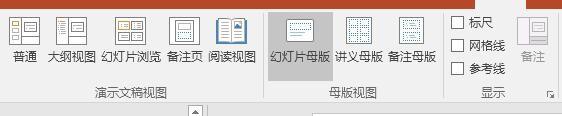
2、選擇菜單欄中的插入占位符/在彈出下拉列表種選擇圖片占位符即可。
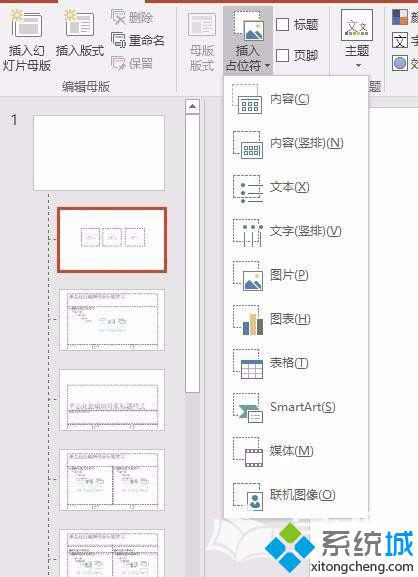
3、然后在母板編輯頁面拖拉出合適的圖片框,然后關閉母板即可完成。
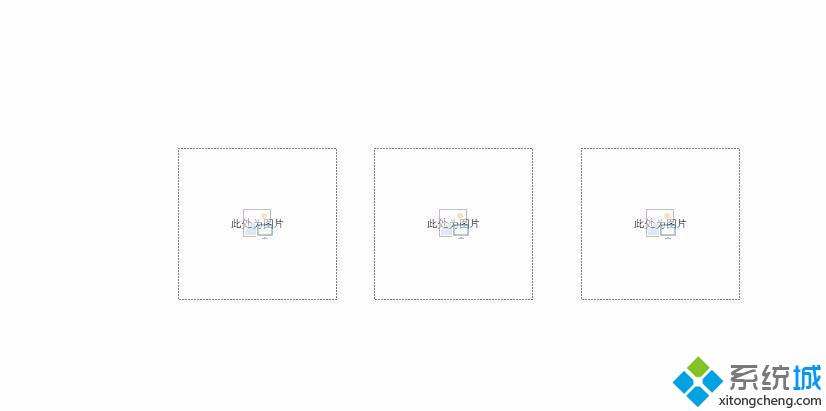
看了上述小編的介紹,相信大家對PPT文件中如何插入圖片占位符已經有了一定的了解。更多關于winxp系統的軟件問題,請關注系統:https:///
該文章是否有幫助到您?
常見問題
- monterey12.1正式版無法檢測更新詳情0次
- zui13更新計劃詳細介紹0次
- 優麒麟u盤安裝詳細教程0次
- 優麒麟和銀河麒麟區別詳細介紹0次
- monterey屏幕鏡像使用教程0次
- monterey關閉sip教程0次
- 優麒麟操作系統詳細評測0次
- monterey支持多設備互動嗎詳情0次
- 優麒麟中文設置教程0次
- monterey和bigsur區別詳細介紹0次
系統下載排行
周
月
其他人正在下載
更多
安卓下載
更多
手機上觀看
![]() 掃碼手機上觀看
掃碼手機上觀看
下一個:
U盤重裝視頻












